前言
本篇文章参考多篇文章汇聚而成,安装遇到问题多半因为网络和环境问题,整理可供大家参考
一、Stable Diffusion是什么?
Stable Diffusion是一个AI 绘图软件 (开源模型),可本地部署,可切换多种模型,且新的模型和开源库每天都在更新发布,最重要的是免费,没有绘图次数限制。
二、安装前的准备
1.检查自己的电脑配置是否符合要求
电脑的显存至少2G以上
小tips:如何查看自己电脑显存大小:
在Windows【开始】点鼠标右键,选择【任务管理器(T)】,在【性能】一栏选择【GPU】查看“专用GPU内存”
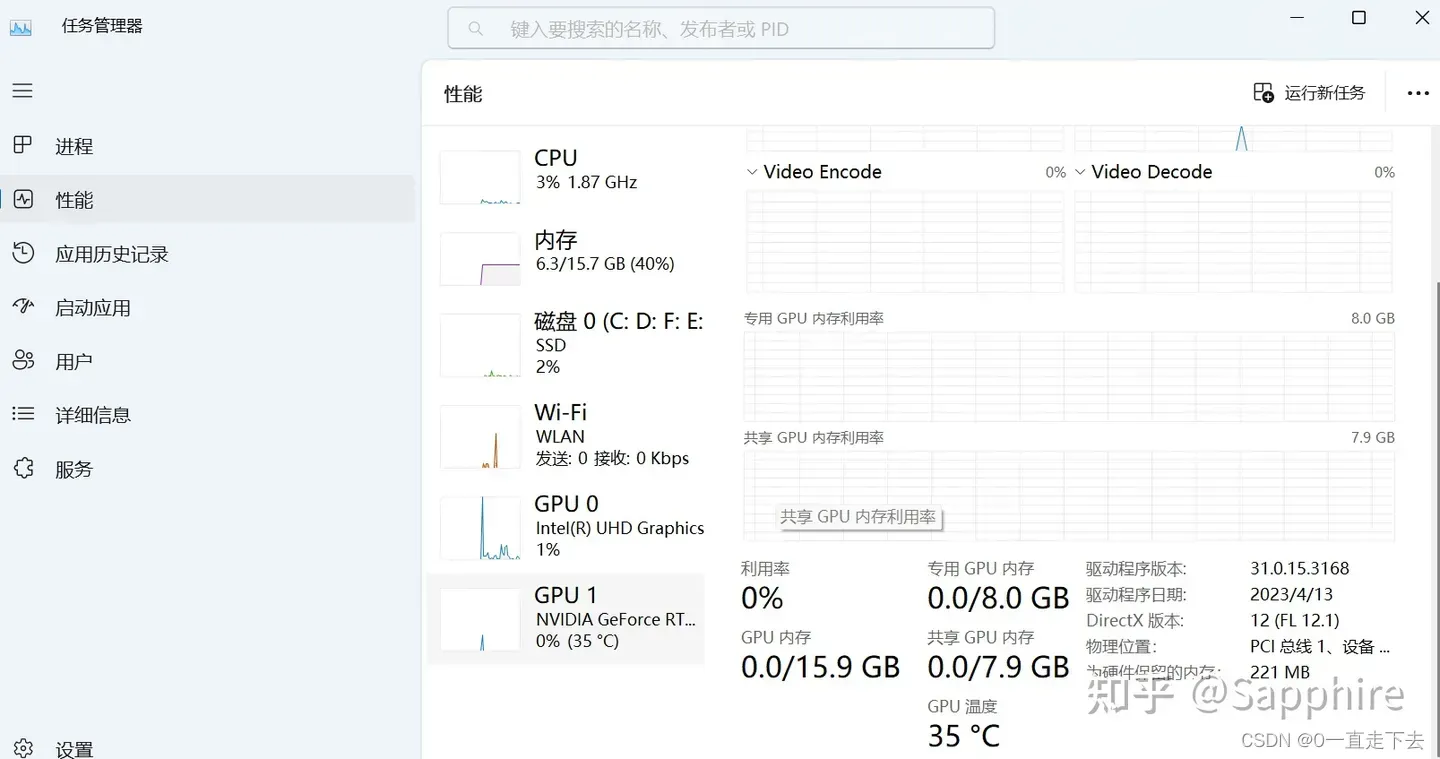
我是win11,win10同理
2.下载安装GitGitgit-scm.com/
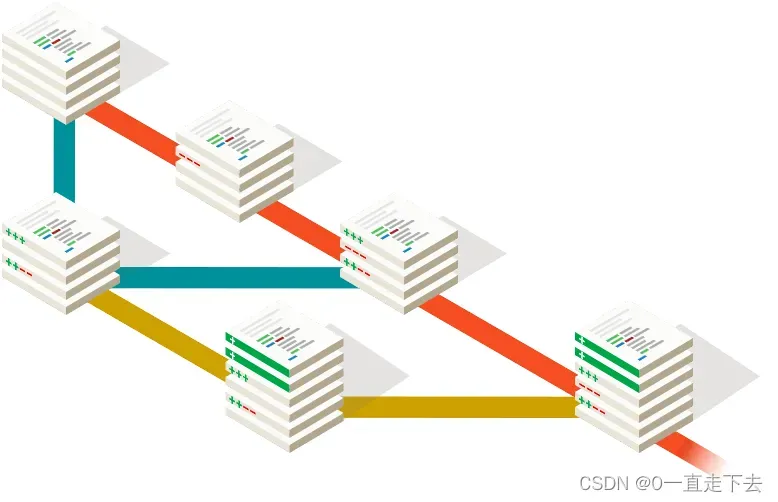
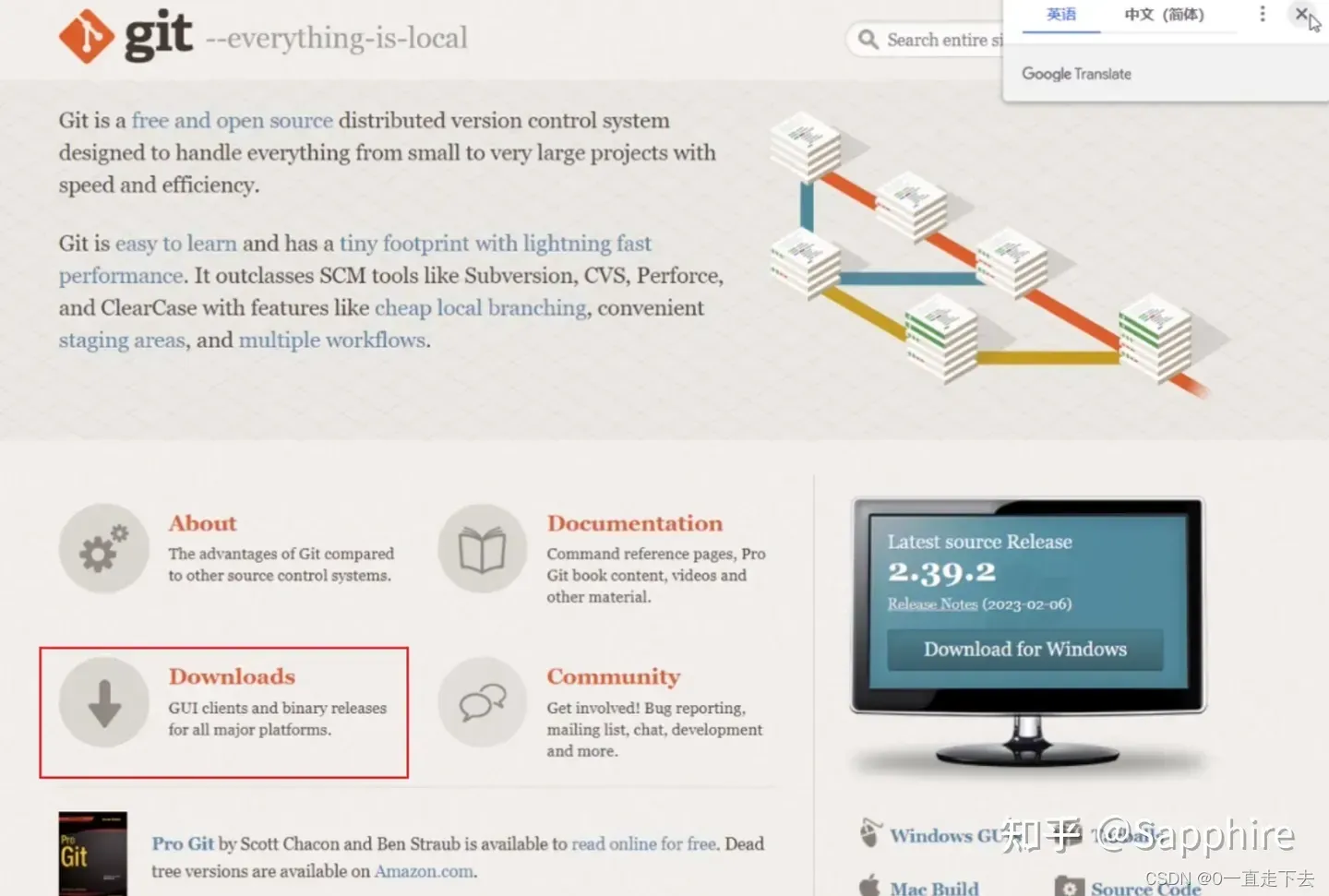
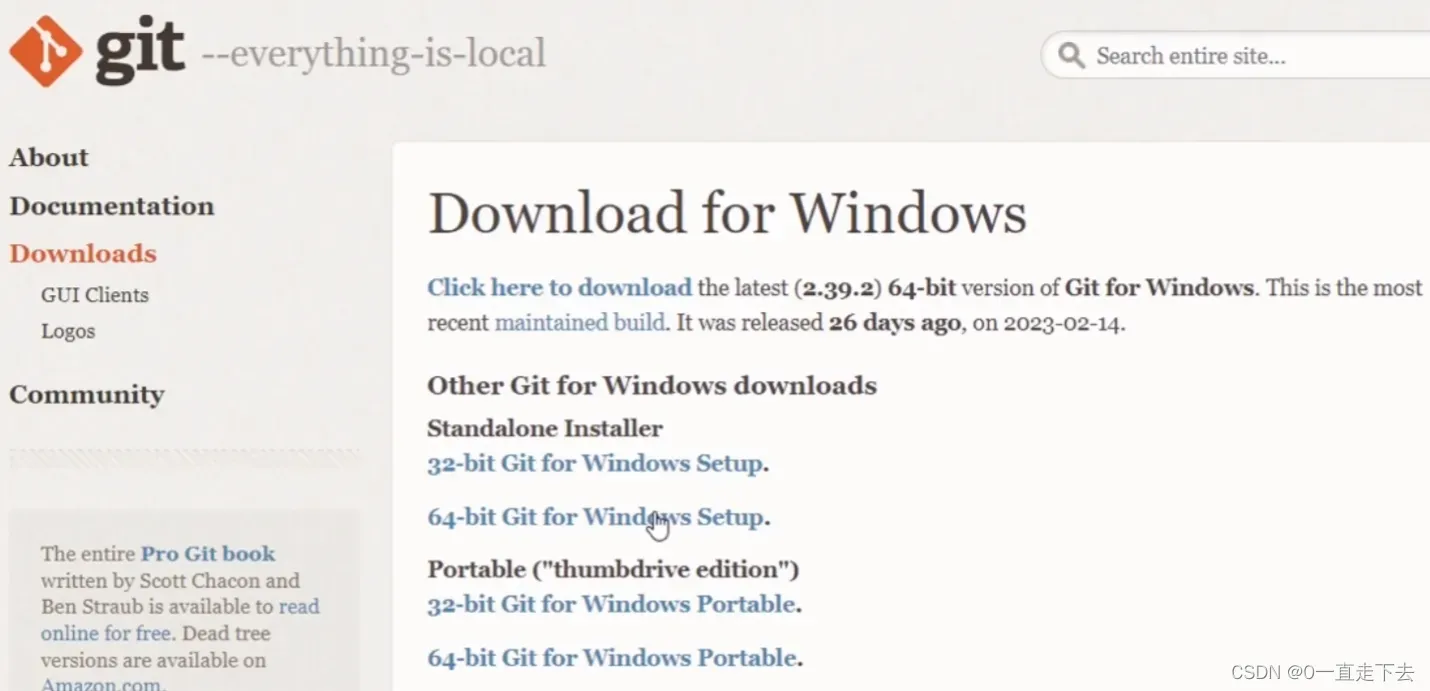
Git是一个免费的、开源的分布式版本控制系统点击Git Bash Here可以打开Git终端
检查自己电脑有没有安装Git:【Win+R】唤出【运行】,输入“cmd”,回车,在命令行里输入
git –version
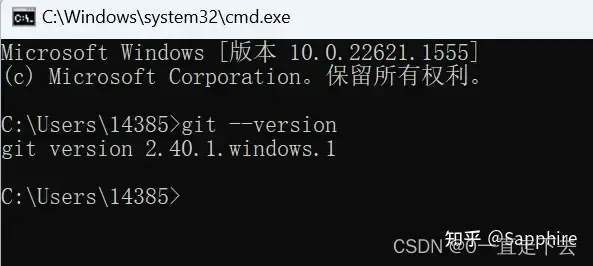
3.下载安装Python
Welcome to Python.orgwww.python.org/
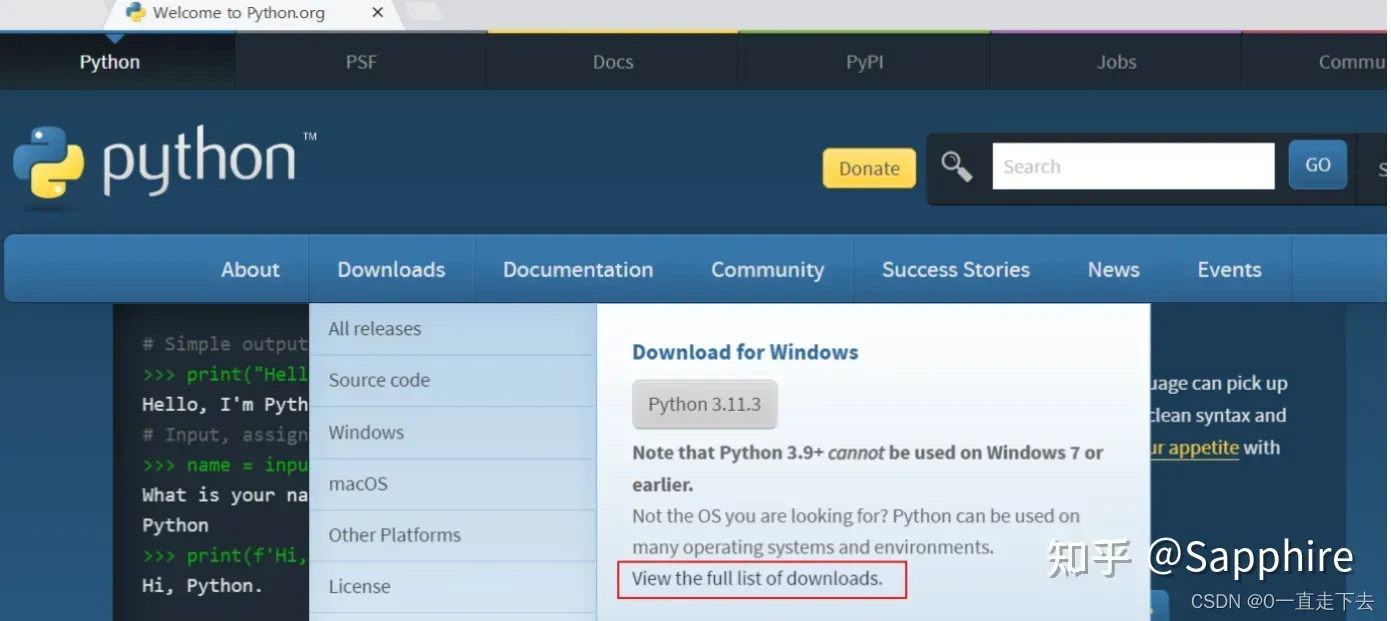
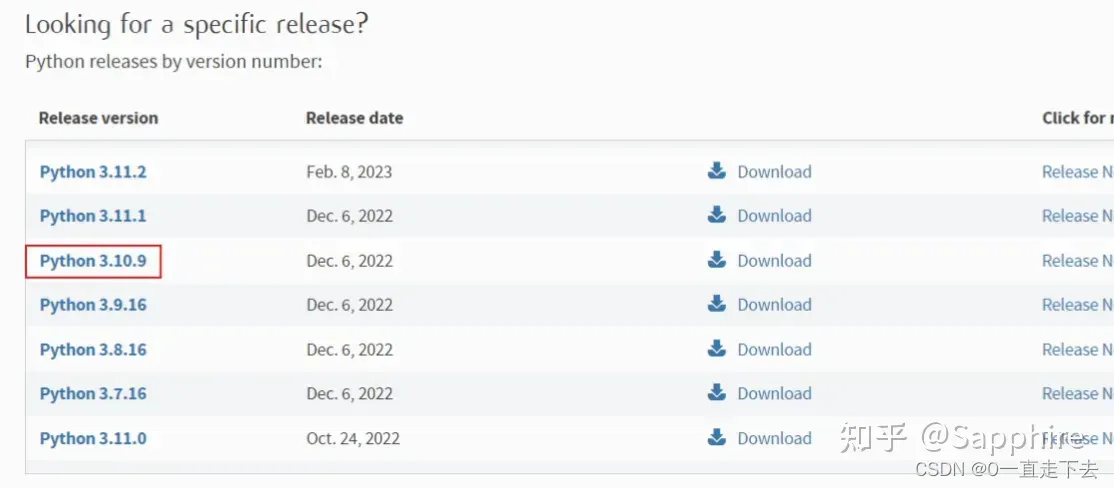
最好是使用这个版本
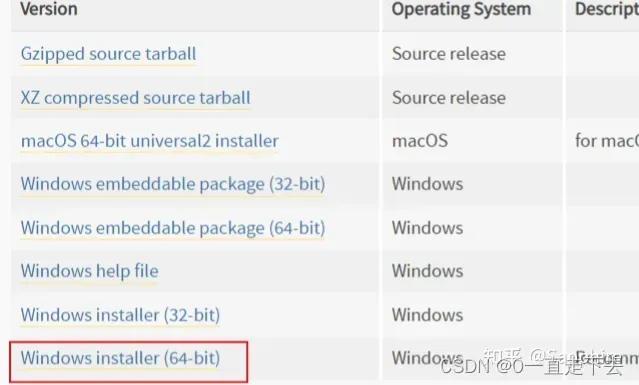
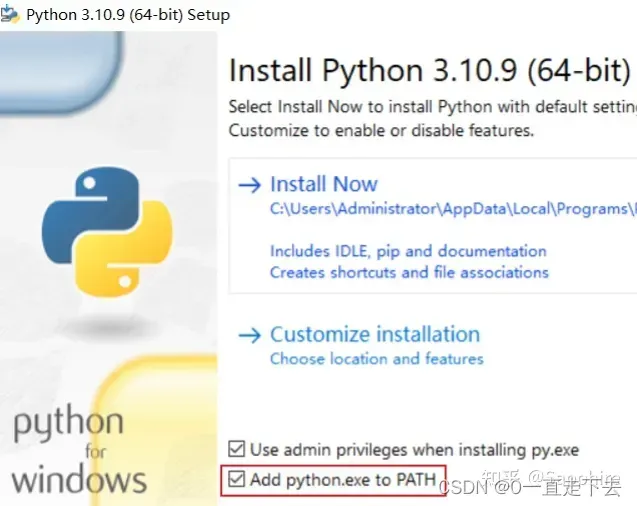
注意要勾选此选项,将python添加到系统环境变量PATH中
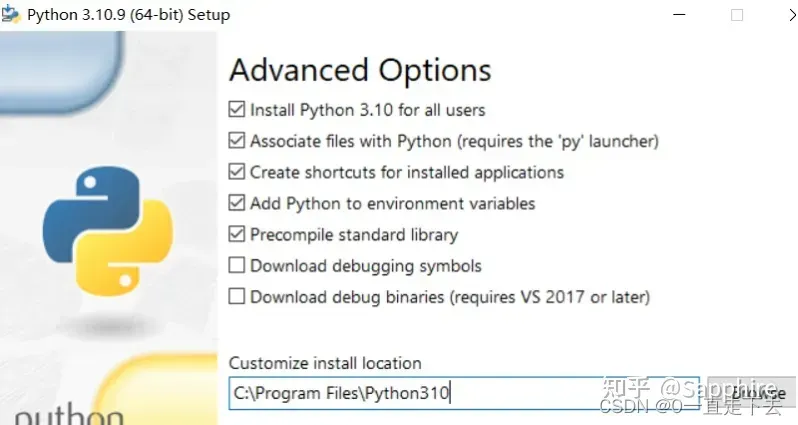
检查自己电脑有没有安装成功:【Win+R】唤出【运行】,输入“cmd”,回车,在命令行里输入
python –version
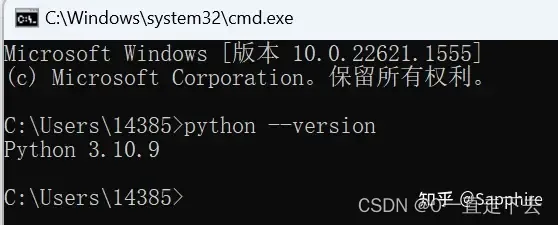
三、下载stable-diffusion-webui仓库
在空间比较大的盘里新建一个文件夹,如下图名为【AI】的文件夹,然后在这个文件夹里点击鼠标右键,选择【Git Bash Here】打开Git终端
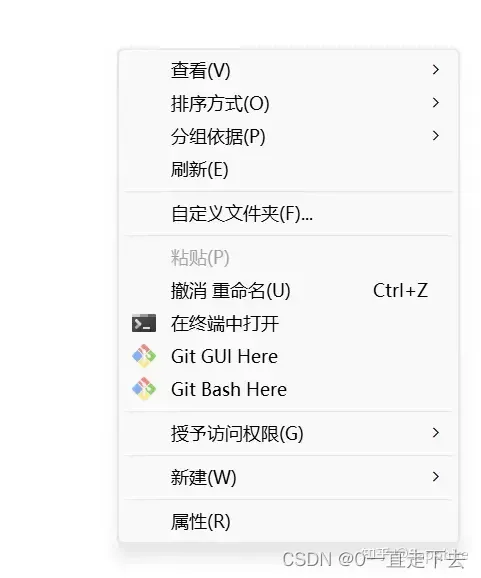

通过Git命令克隆下载代码(之前代码打错了,导致很多人克隆完成后文件不对,这次对代码进行了修正)
git clone https://github.com/AUTOMATIC1111/stable-diffusion-webui.git

出现问题:OpenSSL SSL_read: Connection was reset, errno 10054
解决方法:
关闭git的https证书验证
git config –global http.sslVerify false
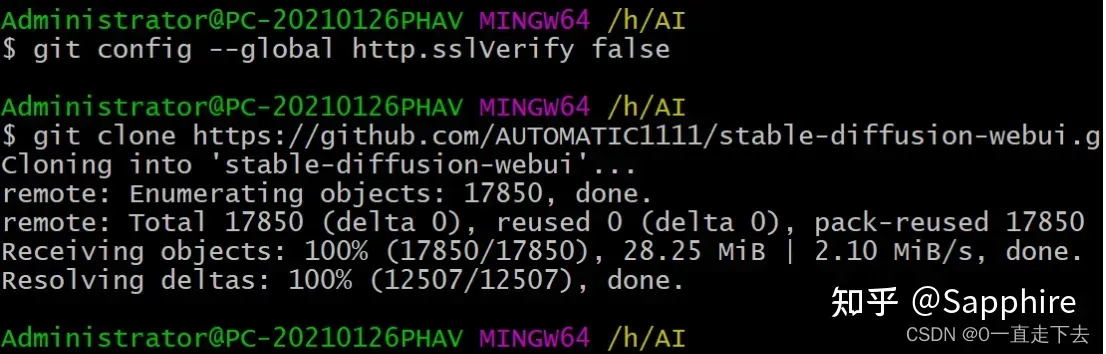
之后再次clone代码,成功!
同时可以看到文件夹里也下载好了

四、运行webui-user.bat
在上面下载好的文件夹里找到它,双击运行
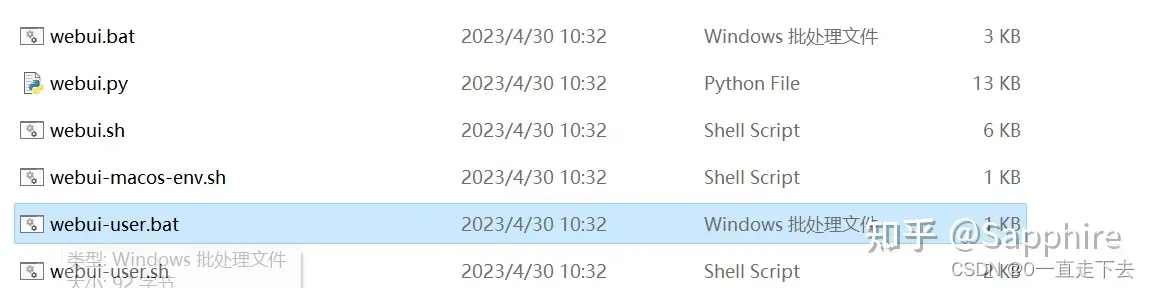
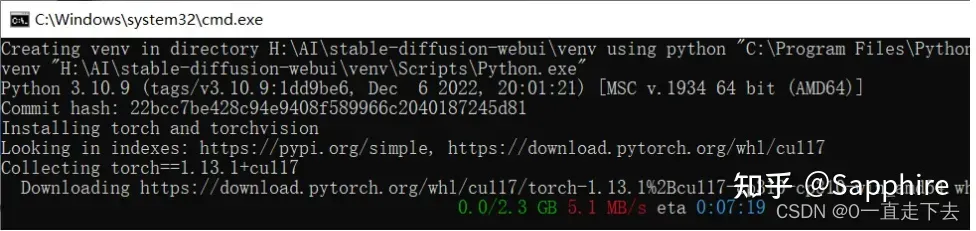
下载中
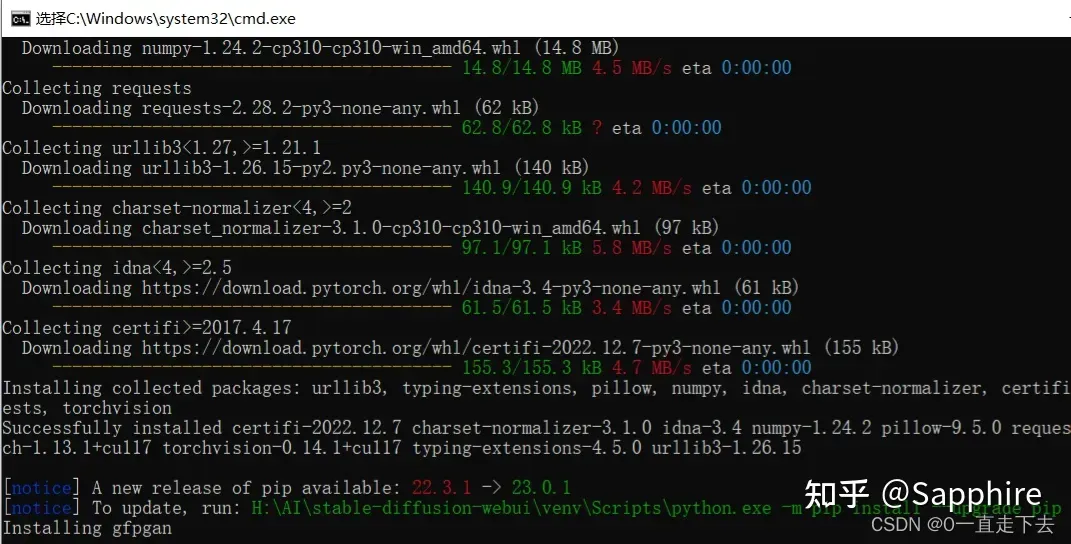
出现新问题:提示pip更新?
解决方法:
升级pip命令,可以重新打开一个命令行,运行一次它提示的绿色命令(因为文件夹名称可能不同,所以这条命令因人而异)H:\AI\stable-diffusion-webui\venv\Scripts\python.exe -m pip install –upgrade pip
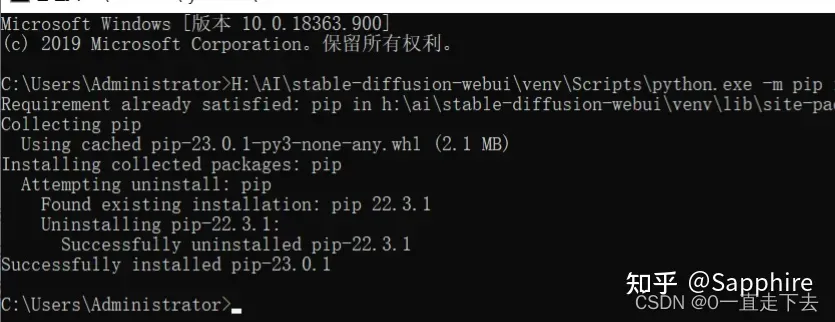
之后再次重新打开webui-user.bat
因为在安装过程中没有使用魔法上网,所以在下载过程中出现了gfpgan、clip、open clip没有安装成功的提示,还是国内的网络环境的原因,解决方法:
1、gfpgan安装失败
解决方案:进行手动安装
win+r,cmd进入界面
输入f:(或者你安装的根目录盘符),切换根目录
3.输入cd aii\stable-diffusion-webui\venv\Scripts
4.输入 git clone https://github.com/TencentARC/GFPGAN.git 或者手动github下载zip包放入cd aii\stable-diffusion-webui\venv\Scripts
5.安装完成后输入cd GFPGAN
6.然后输入F:\aii\stable-diffusion-webui\venv\Scripts\python.exe -m pip install basicsr facexlib
如果安装basicsr失败,可以使用国内源:F:\aii\stable-diffusion-webui\venv\Scripts\python.exe -m pip install -i Simple Index basicsr
如果安装basicsr依赖失败:需要照此方法手动安装:如 backend依赖
如果安装facexlib失败,可以使用国内源:F:\aii\stable-diffusion-webui\venv\Scripts\python.exe -m pip install -i Simple Index facexlib
如果安装basicsr依赖失败:需要照此方法手动安装:如 backend依赖
8.等待安装完成后输入F:\aii\stable-diffusion-webui\venv\Scripts\python.exe -m pip install -r requirements.txt
9.等待安装完成后输入F:\aii\stable-diffusion-webui\venv\Scripts\python.exe setup.py develop
10.等待安装完成后输入F:\aii\stable-diffusion-webui\venv\Scripts\python.exe -m pip install realesrgan
11.等待安装完成后再次启动webui-user.bat即可进入下一步
完成gfpfan安装
重新打开webui-user.bat
2、安装clip失败
解决方案:
下载clip代码至本地(地址:https://github.com/openai/CLIP)
2.把文件解压到F:\aii\stable-diffusion-webui\venv\Scripts
注意:你解压的时候要选择解压到stable-diffusion-webui\venv\Scripts,不要出现CLIP-main文件夹套两层的情况!!!!会找不到文件!!no such file or directory
3.win+r,cmd进入界面
4.输入f:(或者你安装的根目录盘符),切换根目录【注意,因为cmd打开默认是C盘路径,所以需要切换到你安装stable diffusion的d盘或者e盘下,如果你打开已经是d盘或者e盘了,则输入cd/】
5.输入 cd aii\stable-diffusion-webui\venv\Scripts\CLIP-main
注意:此步你要确定你已经进入stable-diffusion-webui\venv\Scripts\CLIP-main这个目录里了
|光标在闪,说明已经进入该目录中了 6.输入f:\aii\stable-diffusion-webui\venv\Scripts\python.exe -m pip install ftfy regex tqdm,安装clip的依赖 7.输入f:\aii\stable-diffusion-webui\venv\Scripts\python.exe setup.py build install 8.等待安装完成后再次启动webui-user.bat即可进入下一步 clip安装完成
重新打开webui-user.bat
3、安装open_clip失败
解决方案:手动安装,可以使用国内源
1.win+r,cmd进入界面
2.输入f:\aii\stable-diffusion-webui\venv\Scripts\python.exe -m pip install open_clip_torch
3.等待安装完成后再次启动webui-user.bat即可进入下一步
安装open_clip成功
重新打开webui-user.bat
Couldn’t CodeFormer
可以使用国内源
输入f:\aii\stable-diffusion-webui\venv\Scripts\python.exe -m pip install CodeFormer
重新打开webui-user.bat
No module ‘xformers’. Proceeding without it.
这是因为没有安装xformers导致的。
输入f:\aii\stable-diffusion-webui\venv\Scripts\python.exe -m pip install xformers
解决办法:
在webui-user.bat文件这添加一行:
set COMMANDLINE_ARGS=–xformers
————————————————
最后检查相关依赖组件是否安装
E:\stable-diffusion-webui\venv\Scripts\python.exe -m pip install -i Simple Index -r E:\stable-diffusion-webui\requirements.txt
检查安装依赖OK成功了
重新打开webui-user.bat
经过多次修改、关闭、重启,最后终于走到了Web UI这里
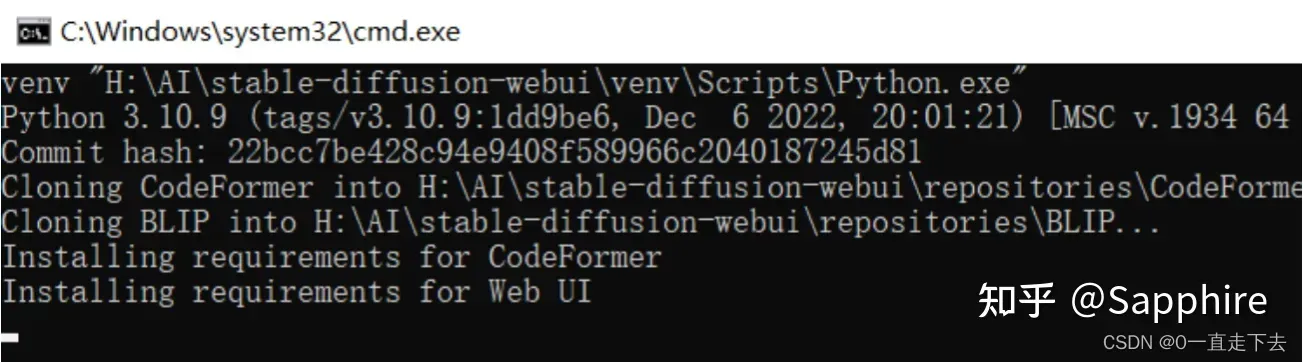
一切顺利的话,接下来就要下载一个3.97G的大东西,中间如果卡住,还是关闭命令行、重新打开webui-user.bat

经过一段时间的等待,进度条终于填满了,也出现了我们最希望看到的内容
表示本地电脑启动了一个服务,端口是127.0.0.1:7860
把http://127.0.0.1:7860复制到浏览器中打开,进入Stable Diffusion界面
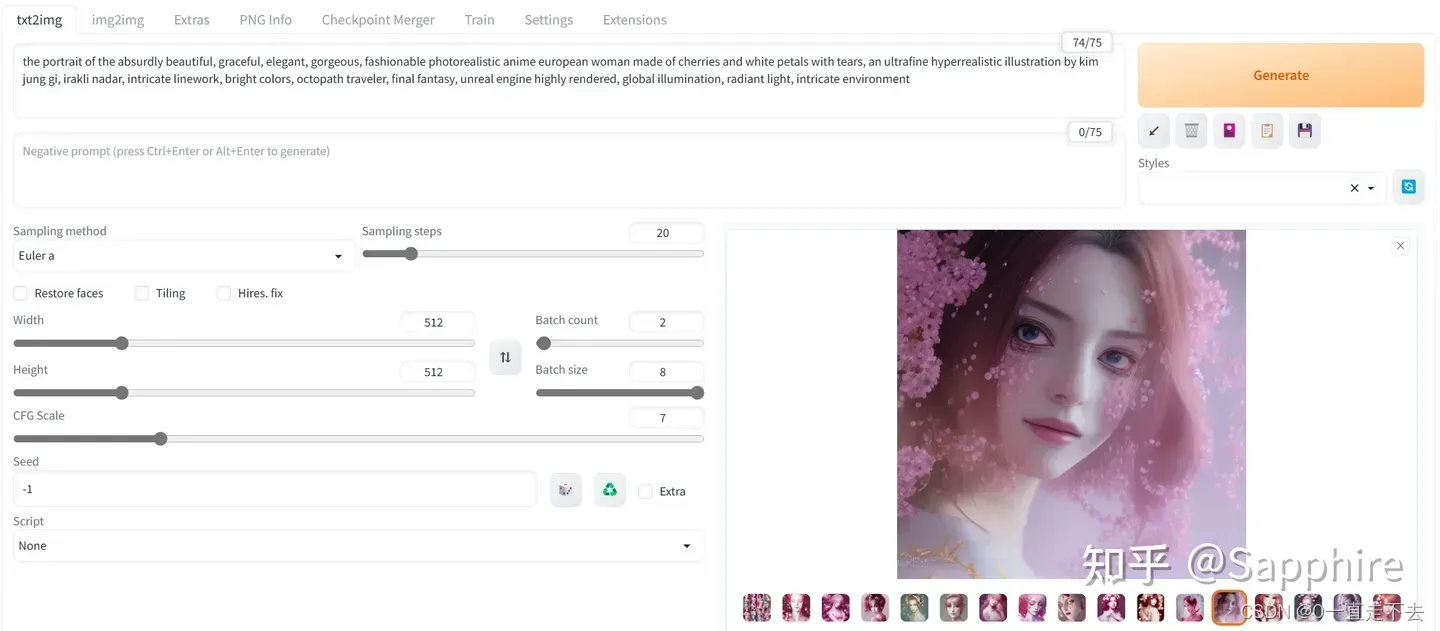
五、AI绘画Prompt提示词
可以参考以下两个网站
Arthub.ai: Discover, Upload and Share AI Generated Artarthub.ai/
文章出处登录后可见!
